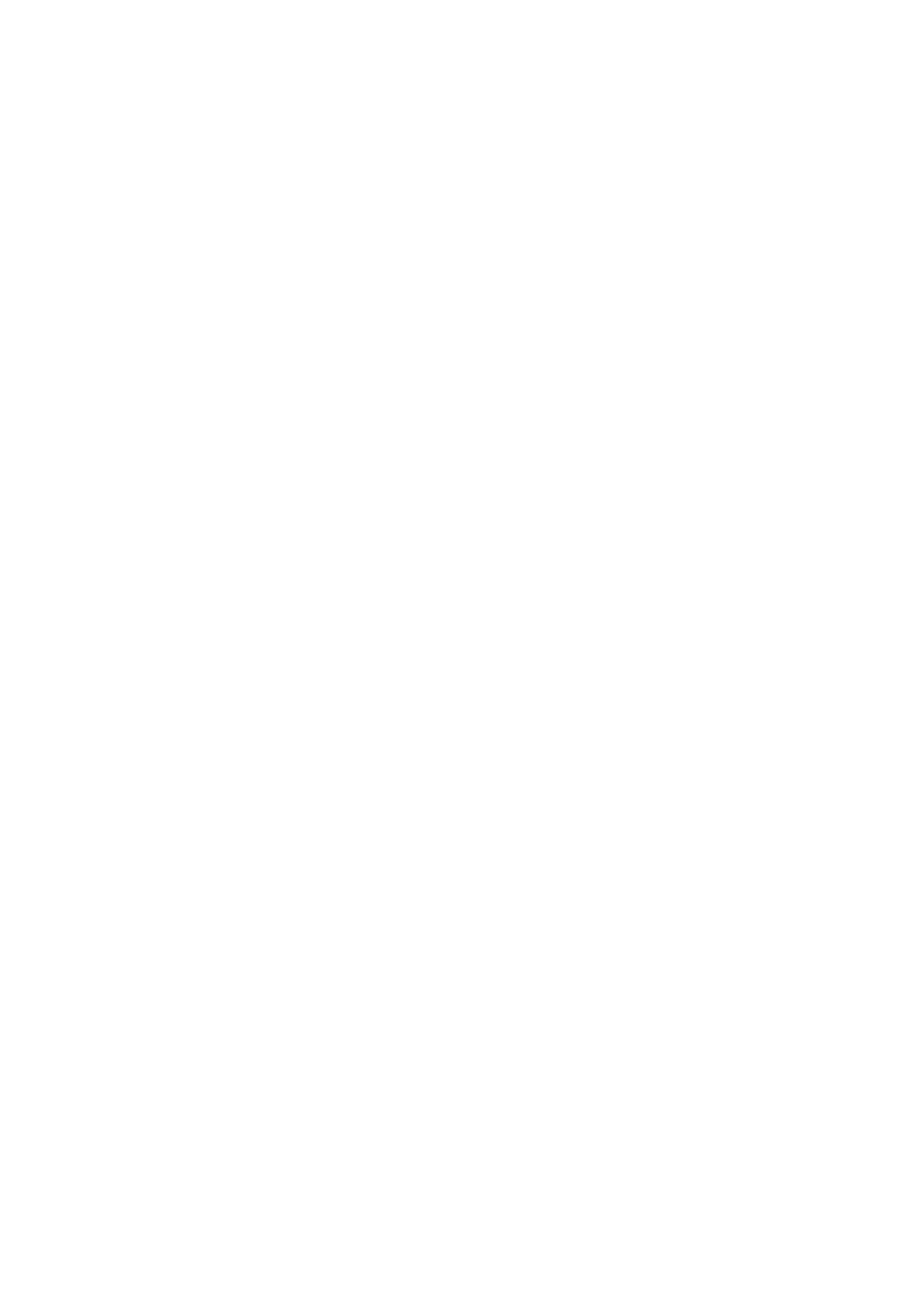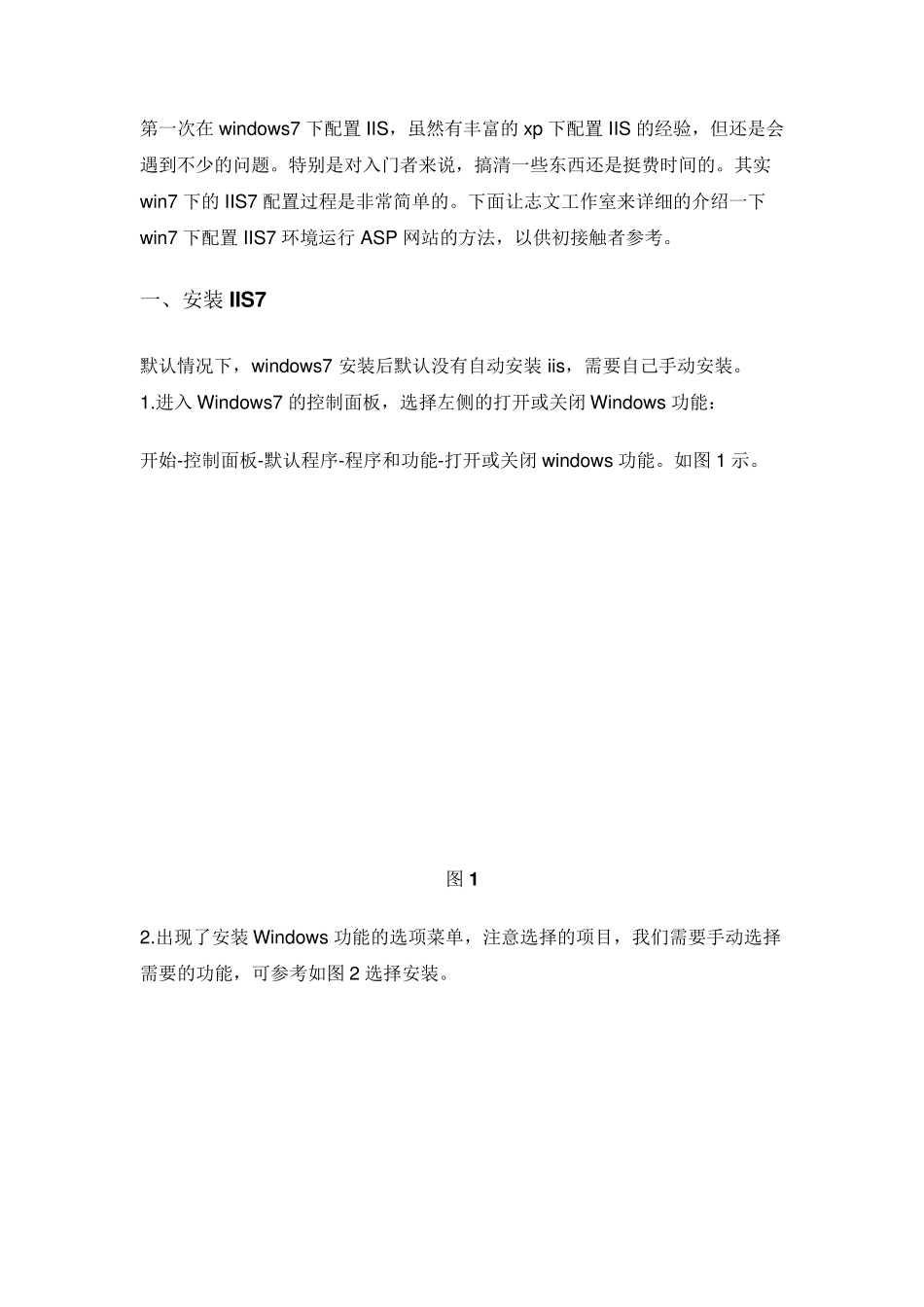Window s7 下启用 IIS7 安装配置 ASP 网站运行环境的详细方法步骤图文介绍 作者:任侠 日期:2010-12-05 字体大小: 小 中 大 第一次在windows7 下配置IIS,虽然有丰富的xp 下配置IIS 的经验,但还是会遇到不少的问题。特别是对入门者来说,搞清一些东西还是挺费时间的。其实win7 下的IIS7 配置过程是非常简单的。下面让志文工作室来详细的介绍一下win7 下配置IIS7 环境运行ASP 网站的方法,以供初接触者参考。 一、安装 IIS 7 默认情况下,windows7 安装后默认没有自动安装 iis,需要自己手动安装。 1.进入Windows7 的控制面板,选择左侧的打开或关闭 Windows 功能: 开始-控制面板-默认程序-程序和功能-打开或关闭 windows 功能。如图 1 示。 图 1 2.出现了安装 Windows 功能的选项菜单,注意选择的项目,我们需要手动选择需要的功能,可参考如图 2 选择安装。 图2 至此即已经安装完IIS7 了!是不是挺简单呢? 二、配置 IIS 1、IIS7 在安装了上述组件后,如此操作:控制面板-系统和安全-管理工具-Internet 信息服务(IIS)管理工具,打开运行。 展开左侧边栏一直到“Default Web Site”,然后点击选择中间的“ASP”图标。如图3 所示。 图3 2、IIS7 中 ASP 父路径是没有启用的,要开启父路径。选择 DefaultWebSite,双击内页中的 ASP,即显示 ASP 的设置内容,",然后在"Behavior(行为)"组中将"Enable Parent Paths(启用父路径)"设置为“True”即可。如图4 示。(注意:选择了“True”之后,还要在右边栏点击“应用”才能生效!) 图四 至此 ASP 基本运行环境也已经配置好了! 三、配置 IIS 7 的默认网站 1、单击右侧的"高级设置"选项,设置网站的目录。如图5 所示。 图5 2、类似上步的操作,单击右侧的“绑定...”,设置网站的端口。默认使用的是 80端口,如果该端口已经被占用,可以在这里添加一个其他的端口号来浏览站点。如图6 所示。一般这里不需要操作。 图6 3、点击“默认文档”,设置网站的默认文档。这里可以添加我们常会用的首页默认文档名称。比如 index.asp 、Default.asp 等。如图7 所示。 图7 至此,Windows7 的IIS7 设置已经基本完成了,正常情况下正确的ASP+Access网站程序是可以成功运行了的。不过由于ntfs 格式分区目录访问权限的问题,常会出现http500 等错误,此时可参考附录。 附录: 1、如果你使用的windows7 为优化版本,IIS...